Aggiungere rapidamente una persona a una foto su computer e dispositivi mobili [2024]
C'è qualcuno che vuoi in quella foto perfetta? Ora puoi dare alle tue foto di paesaggi, foto di gruppo o qualsiasi altra immagine con persone in essa una dinamica completamente nuova. Possiamo persino includere un familiare o un amico defunto in una foto per cementare ulteriormente i ricordi.
Scattare di nuovo la foto o trovare un modo per inserire digitalmente la persona scomparsa in una esistente può essere una seccatura, soprattutto se si ha poco tempo o risorse. Questo articolo fornisce un tutorial dettagliato su come aggiungere una persona a una foto rapidamente e facilmente. Tutti i dispositivi, inclusi desktop, smartphone e tablet, possono seguire le istruzioni.
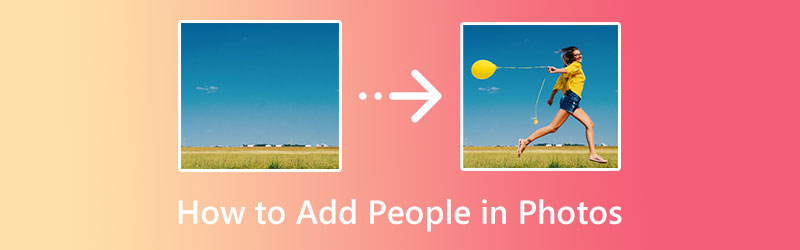
CONTENUTO DELLA PAGINA
Parte 1. Come aggiungere persone a una foto sul desktop
Quando si utilizza un desktop o un computer, è necessario eseguire diversi passaggi. Li abbiamo elencati e forniti per tua comodità. I paragrafi seguenti spiegheranno come creare un ritratto di una persona senza sfondo. Inoltre, la dimensione sarà impostata su verticale e, infine, l'aggiunta di persone alla foto. Controlla questi passaggi di seguito per sapere come aggiungere persone alle foto.
1. Crea un ritratto di persone senza sfondo
Innanzitutto, devi imparare come creare persone nei ritratti e rimuovere lo sfondo. Con ciò, ti consigliamo uno straordinario programma che ti consente di rimuovere lo sfondo da un ritratto di una persona. Rimozione sfondo Vidmore ti consente di eliminare lo sfondo della tua foto in qualità HD in modo impeccabile e quindi di migliorarlo con funzionalità di modifica come l'aggiunta di effetti, il ritaglio e altro. Inoltre, puoi scegliere uno sfondo a tinta unita direttamente dall'editor e applicarlo alla tua foto, oppure puoi caricare la tua immagine di sfondo. Di seguito troverai istruzioni esplicite per aiutarti a eliminare quel fastidioso sfondo dalle foto.
Passo 1. Apri il tuo browser Web preferito e cerca il programma. Dalla pagina principale dello strumento, premi il Carica ritratto e carica il ritratto che desideri modificare.
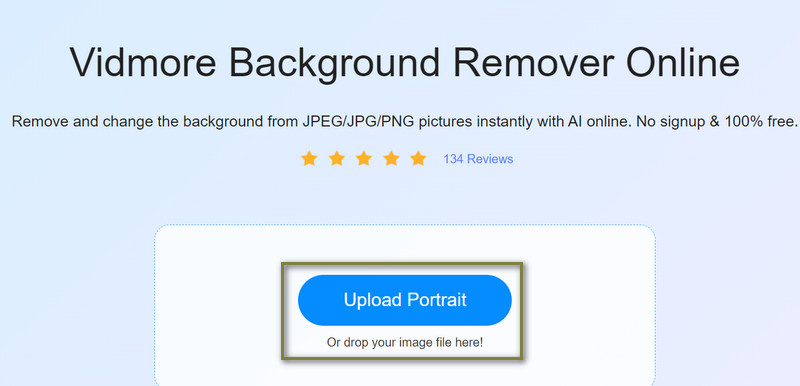
Passo 2. Non appena terminato il caricamento, il programma rintraccerà automaticamente le persone nella foto, lasciando al risultato finale solo il ritratto. Lo sfondo viene rimosso. Se ci sono delle regolazioni, puoi usare lo strumento pennello per aiutarti a tracciare alcune parti del ritratto.

2. Regolare la dimensione verticale
Utilizzando lo stesso programma, puoi regolare le dimensioni del ritratto in base alle tue esigenze. Una volta rimosso lo sfondo della foto, vai al file modificare scheda. Quindi, seleziona Ritaglia e seleziona solo la parte del ritratto che ti serve usando le maniglie. In alternativa, puoi ritagliare automaticamente la foto utilizzando il rapporto predefinito. Quindi, premi il Scarica pulsante per ottenere una copia della foto modificata.
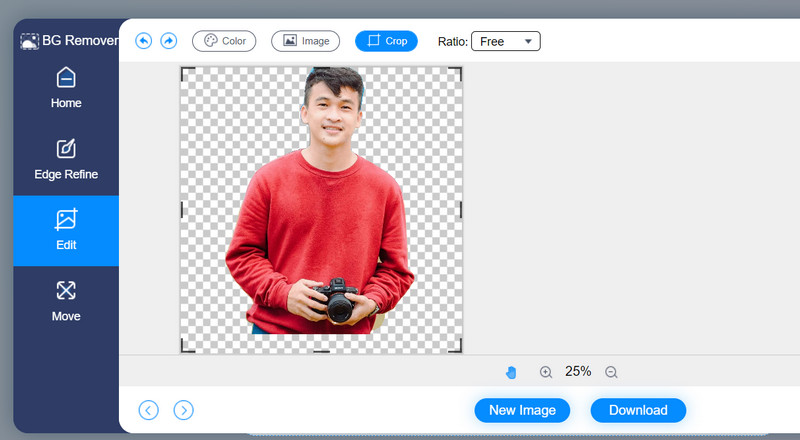
3. Aggiungi persone a una foto usando Photoshop
Questa volta useremo Photoshop per aggiungere persone nelle foto. Innanzitutto, avvia l'app Photoshop sul tuo computer. Quindi, importa il ritratto che hai appena modificato e la foto a cui desideri aggiungere il tuo ritratto. Successivamente, copia prima il ritratto premendo Ctrl + A, seguito da Ctrl + C copiare. Poi, Ctrl + V da incollare sul nuovo sfondo.
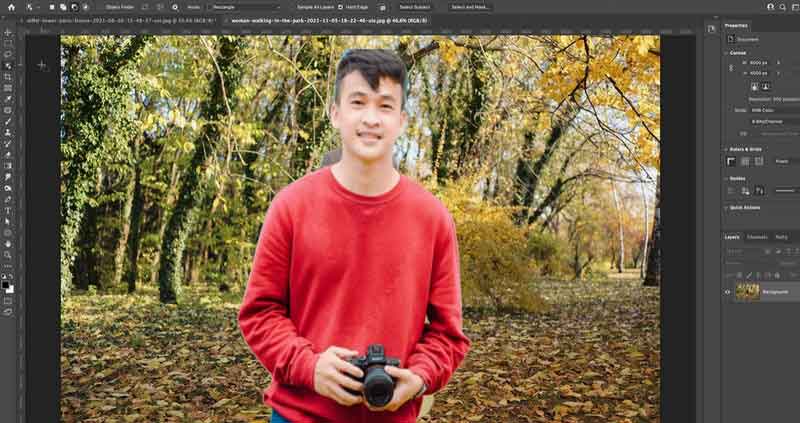
Parte 2. Come aggiungere una persona a una foto su iPhone
PicsArt è il miglior editor di foto per aggiungere una persona a una foto esistente. È un'app fantastica con molte opzioni, come la possibilità di aggiungere un'altra immagine. L'unico vero problema con questa app è che ci vuole un po' per abituarsi. Tuttavia, dopo la modifica, le tue foto possono essere caricate direttamente sulle piattaforme di social media più utilizzate. Se segui le istruzioni di seguito, non avrai difficoltà con il processo di aggiunta di una persona a una foto su un iPhone.
Passo 1. Scarica l'app dall'App Store e avviala sui tuoi dispositivi iPhone o iPad.
Passo 2. Selezionare l'immagine che si desidera modificare toccando il più pulsante sull'interfaccia.
Passaggio 3. È possibile aggiungere un'immagine secondaria alla foto principale selezionando Aggiungi foto al termine dell'importazione iniziale. Per rivelare la magia, regola semplicemente l'opacità con le dita.
Passaggio 4. Successivamente, salvalo sul tuo dispositivo toccando l'icona del segno con la freccia a destra e quindi il pulsante Salva.
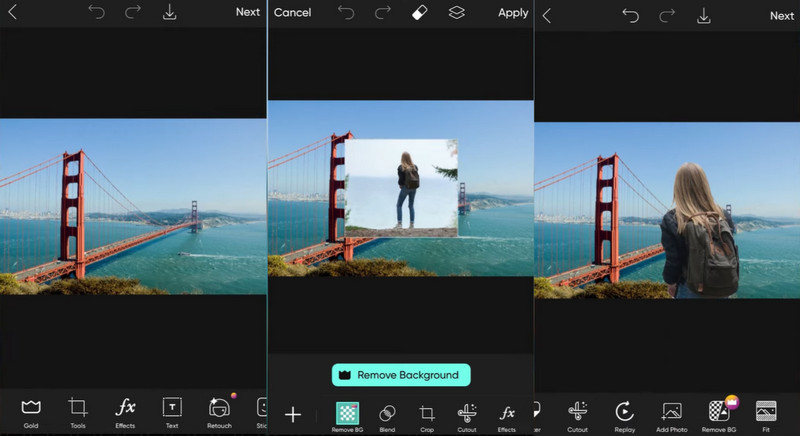
Parte 3. Domande frequenti sull'aggiunta di persone a una foto
Posso aggiungere una persona a una foto sul mio dispositivo Android?
SÌ. PicsArt è dedicato ai dispositivi mobili. Inoltre, è un programma multipiattaforma, il che significa che puoi usarlo sui tuoi dispositivi Android e iOS. Pertanto, se desideri aggiungere una persona al tuo Android, i processi di entrambi i dispositivi sono quasi gli stessi. Puoi anche seguire la procedura sopra.
Posso usare Canva per aggiungere una persona a una foto?
SÌ. Canva è uno strumento versatile e un programma online che funziona con quasi tutti i browser. Il programma è così buono perché può rimuovere lo sfondo e aggiungere sapore alle tue foto aggiungendo elementi. In definitiva, è possibile aggiungere una persona alla tua immagine secondaria utilizzando questo programma.
Come posso aggiungere una persona a una foto senza Photoshop?
Puoi usare programmi come GIMP. Questo è uno strumento open source e gratuito che ti aiuterà a fare tutto ciò che Photoshop può fare. Puoi ritagliare, modificare, tagliare e sovrapporre una foto a un'altra foto senza problemi.
Conclusione
A un certo punto accadrà che ne avrai bisogno aggiungere una persona a una foto. Fortunatamente, abbiamo compilato un riepilogo delle migliori risorse che ti guideranno attraverso l'aggiunta di una persona a una foto, nonché gli strumenti di modifica più basilari disponibili, rendendoli ideali per i principianti. Ora è il momento di provarlo.



